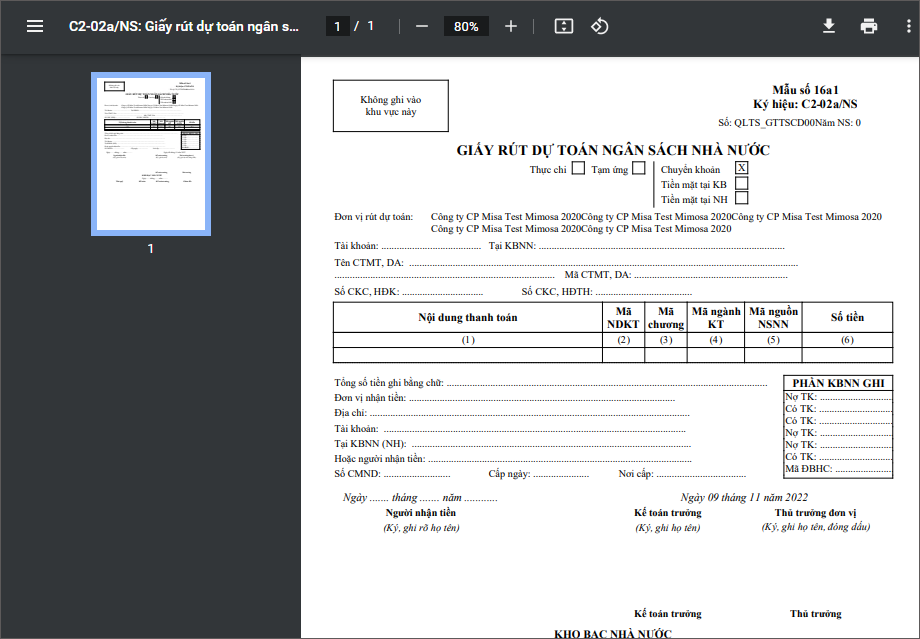Nhấn chuột trái vào dấu + để xem chi tiết
Nợ TK 211: Tài sản cố định hữu hình
Có TK 36611: Giá trị còn lại của TSCĐ (NSNN cấp)
Đồng thời, ghi:
Có TK 008211, 008212, 008221, 008222, 00921, 00922 – Dự toán chi hoạt động (nếu rút dự toán)
Trường hợp 1: Kế toán lập giấy rút trên phần mềm MISA Mimosa Online, sau đó nhập thông tin TSCĐ vào phần mềm MISA QLTS và kết nối Mimosa với QLTS để lấy số liệu hạch toán kế toán
a. Trường hợp kế toán lập giấy rút để thanh toán tiền mua TSCĐ và ghi tăng TSCĐ luôn, không hạch toán qua tài khoản công nợ
Bước 1: Lập giấy rút dự toán mang ra kho bạc
1. Vào nghiệp vụ Kho bạc\Rút dự toán\Rút dự toán chuyển khoản.
2. Khai báo các thông tin trên chứng từ Rút dự toán chuyển khoản:
- Tích chọn Thực chi.
- Nhập thông tin: CTMT (nếu có), Tài khoản chi.
- Nhập thông tin Đơn vị nhận tiền: Đơn vị nhận, Địa chỉ, Nộp vào TK, Diễn giải.
- Nhập thông tin chứng từ: Ngày chứng từ, Ngày hạch toán, Số chứng từ, Số CKC (Nếu có).
- Nhập chi tiết chứng từ: Nguồn, Chương, Khoản, Tiểu mục, Số tiền.
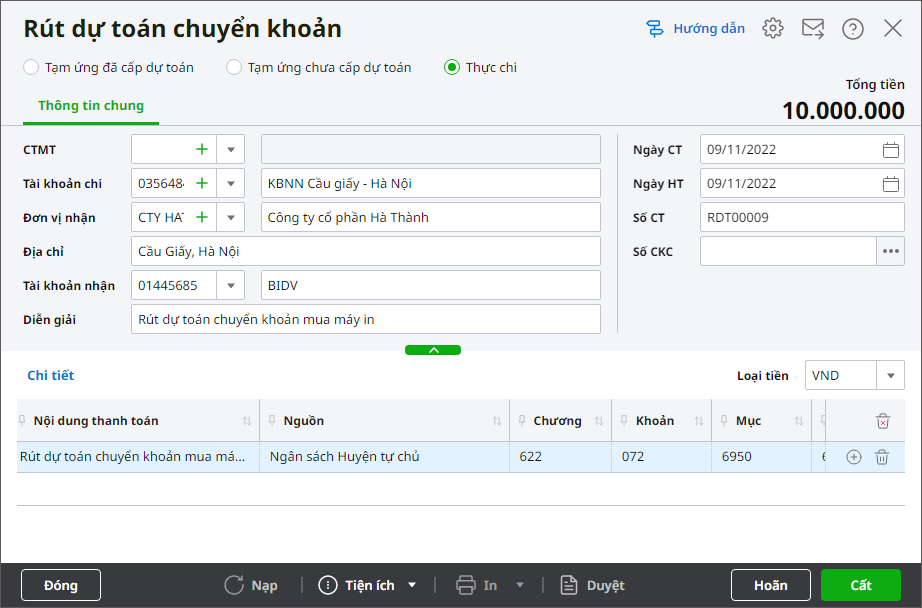
3. Nhấn Cất. Nhấn Không trên thông báo. Trường hợp này chỉ dừng lại ở bước lập giấy rút, không sinh ra chứng từ chuyển khoản kho bạc.
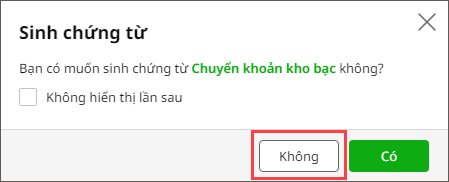
Bước 2: Nhập thông tin chi tiết của TSCĐ và ghi tăng TSCĐ vào phần mềm MISA QLTS
Xem hướng dẫn Khai báo TSCĐ tại đây.
Xem hướng dẫn Ghi tăng TSCĐ tại đây.
Bước 3: Kết nối MISA Mimosa Online với MISA QLTS để lấy số liệu hạch toán tăng TSCĐ
1. Thiết lập kết nối với QLTS. Xem hướng dẫn chi tiết tại đây.
2. Thực hiện đối chiếu nguồn trên Mimosa Online với MISA QLTS:
- Vào phân hệ Tài sản cố định, nhấn Đối chiếu nguồn.
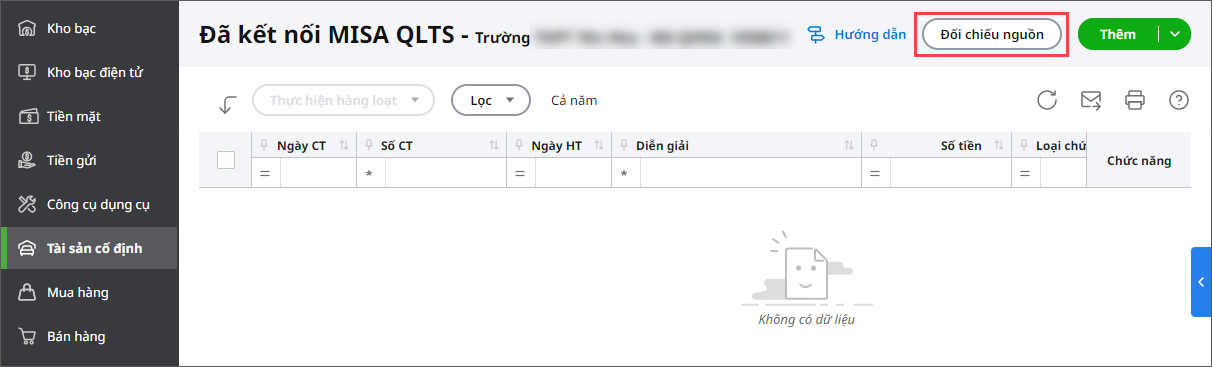
- Hệ thống tự động ghép nguồn kinh phí trên QLTS với nguồn kinh phí trên Mimosa. Nếu hệ thống không ghép được nguồn hoặc ghép chưa đúng thì anh/chị có thể tự chọn lại nguồn cho chính xác nhất.
- Nhấn Thực hiện.
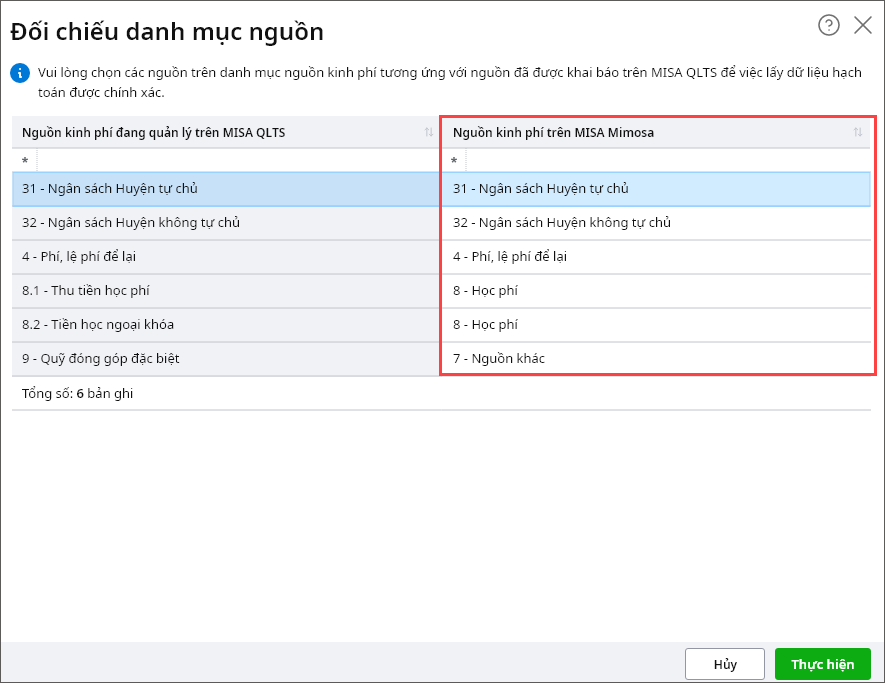
3. Kế toán lấy chứng từ ghi tăng TSCĐ từ MISA QLTS về phần mềm MISA Mimosa Online
– Vào nghiệp vụ Tài sản cố định. Nhấn Thêm\Ghi tăng tài sản.
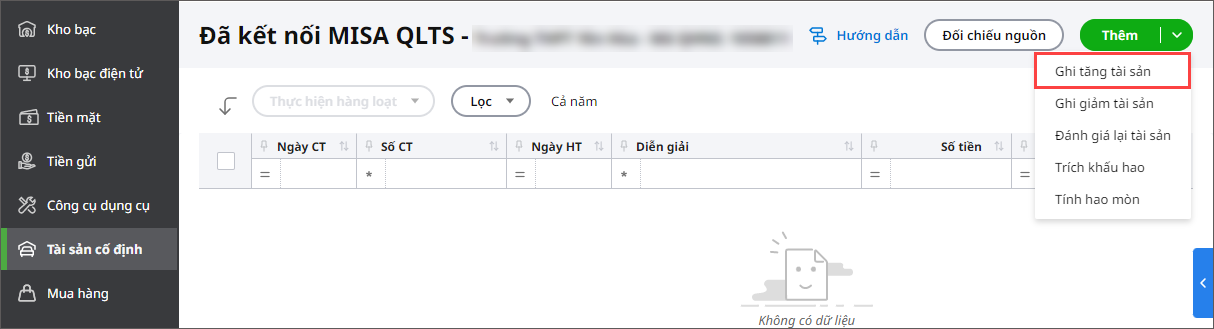
– Khai báo thông tin tại màn hình Chọn tài sản ghi tăng từ MISA QLTS:
- Chọn khoảng thời gian: Tất cả hoặc Ngày chứng từ trong khoảng.
- Nhấn Lấy dữ liệu.
- Tích chọn vào chứng từ đã ghi tăng trên phần mềm MISA QLTS.
- Nhấn Thực hiện.
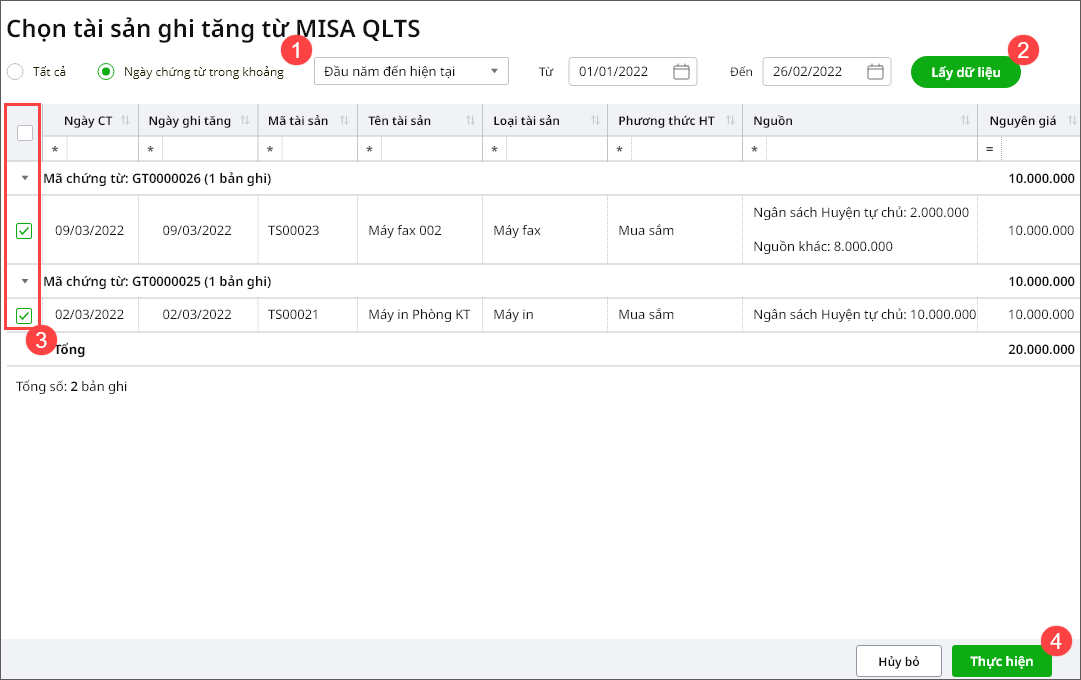
- Hệ thống tự động ghép nguồn kinh phí trên QLTS với nguồn kinh phí trên Mimosa. Nếu hệ thống không ghép được nguồn hoặc ghép chưa đúng thì anh/chị có thể tự chọn lại nguồn cho chính xác nhất. Nhấn Thực hiện.
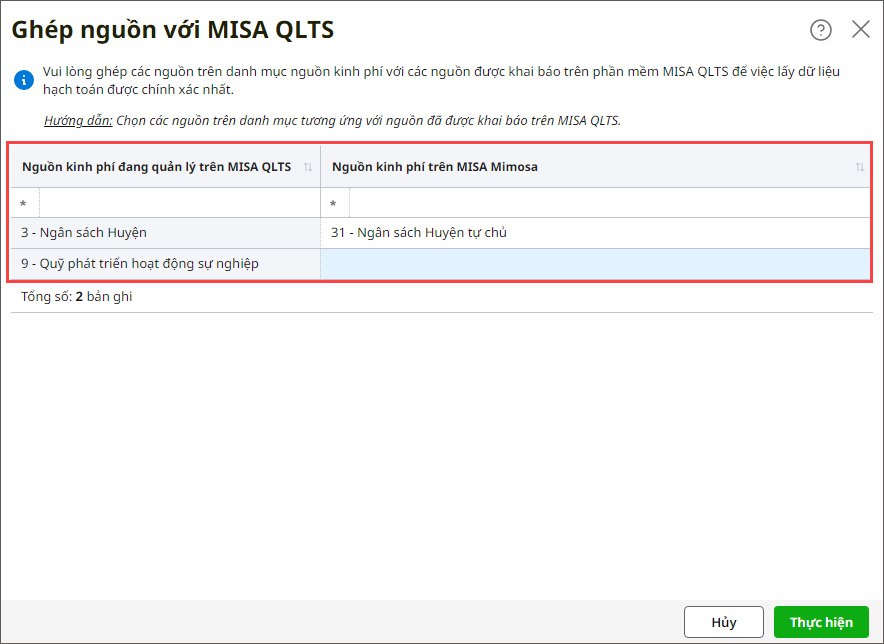
Lưu ý: Trường hợp có nguồn trên QLTS chưa ghép với nguồn trên Mimosa, phần mềm sẽ hiển thị cảnh báo Nguồn kinh phí chưa đồng bộ. Nhấn Có nếu muốn các nguồn này sẽ hạch toán chung vào nguồn 7 – Nguồn khác.
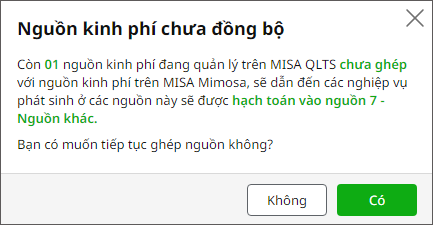
- Anh/chị nhấn vào Số chứng từ để xem chi tiết chứng từ ghi tăng TSCĐ từ MISA QLTS hoặc nhấn Kết thúc để trở về màn hình danh sách chứng từ.
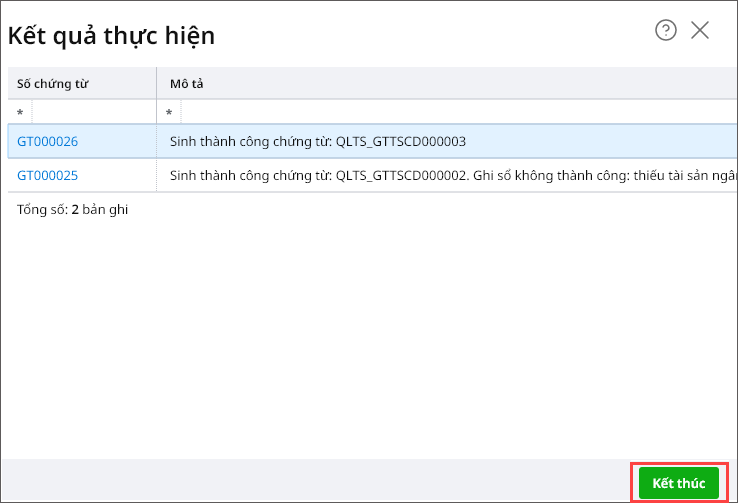
4. Anh/chị mở chứng từ ghi tăng TSCĐ vừa lấy từ phần mềm MISA QLTS để kiểm tra bút toán hạch toán đã đúng chưa. Nếu sai, nhấn Sửa để sửa lại bút toán hạch toán cho phù hợp với hình thức mua tài sản. Ví dụ như ở đây phần mềm lên đúng hạch toán chuyển khoản kho bạc.
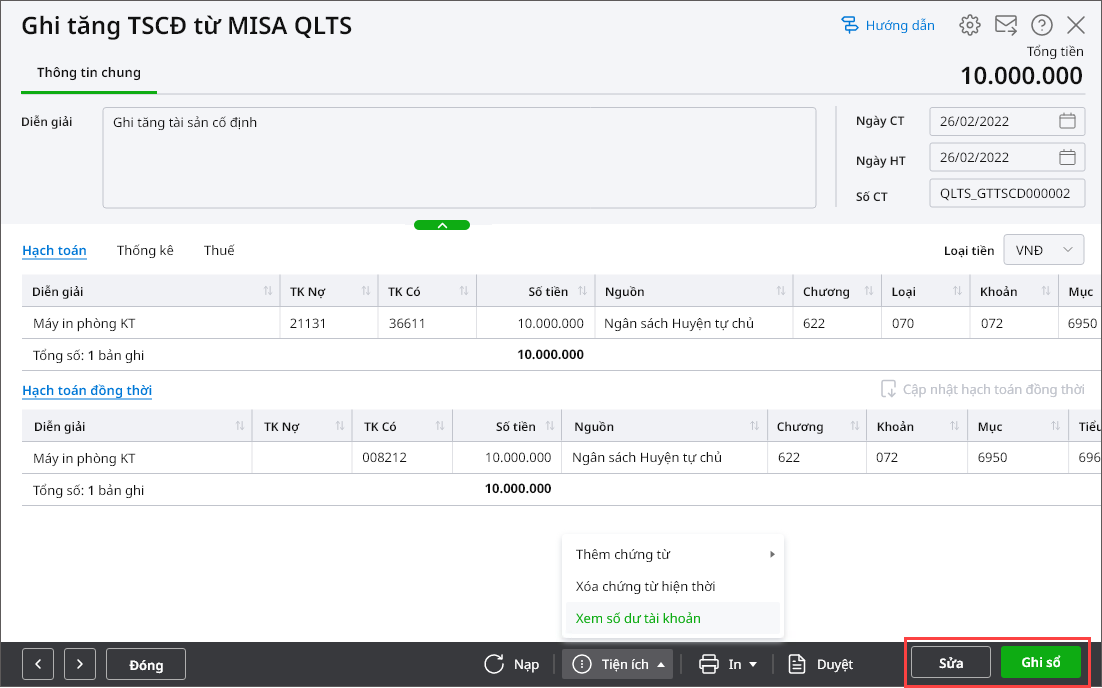
b. Trường hợp kế toán lập giấy rút để thanh toán mua TSCĐ nhưng nhà cung cấp chưa bàn giao TSCĐ, kế toán hạch toán qua tài khoản công nợ
Bước 1: Lập giấy rút dự toán mang ra kho bạc và hạch toán ghi nhận công nợ
1. Vào Kho bạc\Rút dự toán\Rút dự toán chuyển khoản.
2. Khai báo thông tin trên chứng từ Rút dự toán chuyển khoản:
- Tích chọn Thực chi.
- Nhập thông tin Đơn vị trả tiền: CTMT (nếu có), Tài khoản số.
- Nhập thông tin Đơn vị nhận tiền: Đơn vị nhận, Địa chỉ, Nộp vào TK, Diễn giải.
- Nhập thông tin chứng từ: Ngày chứng từ, Ngày hạch toán, Số chứng từ.
- Nhập chi tiết chứng từ: Nguồn, Chương, Khoản, Tiểu mục, Số tiền.
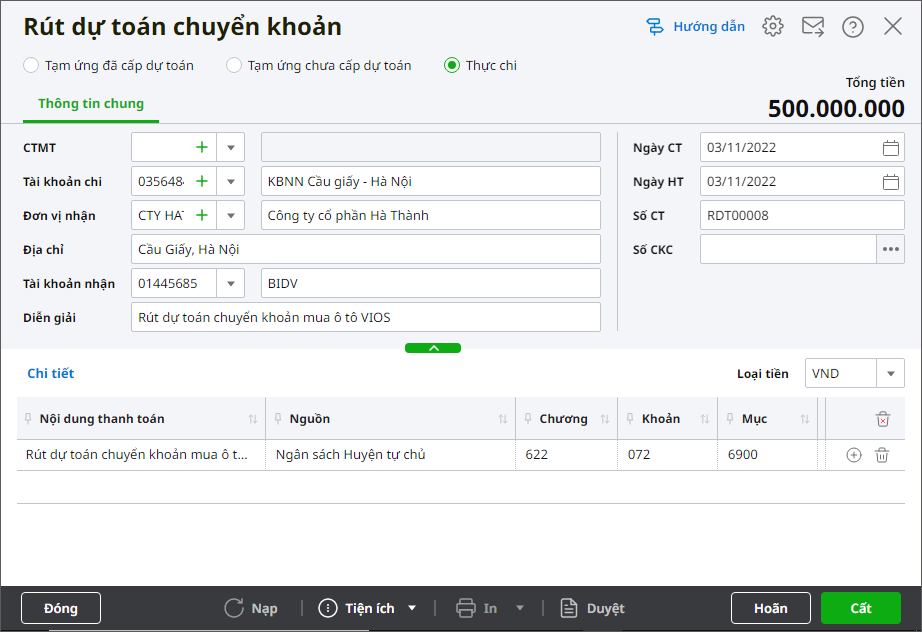
3. Nhấn Cất. Nhấn Có trên thông báo để sinh chứng từ Chuyển khoản kho bạc.
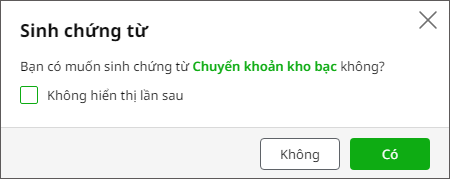
4. Phần mềm mặc định sinh TK Nợ 61111, TK Có 5111. Anh/chị sửa lại bút toán hạch toán cho đúng với nghiệp vụ phát sinh thực tế tại đơn vị, hạch toán TK Nợ 331, TK Có 36611.
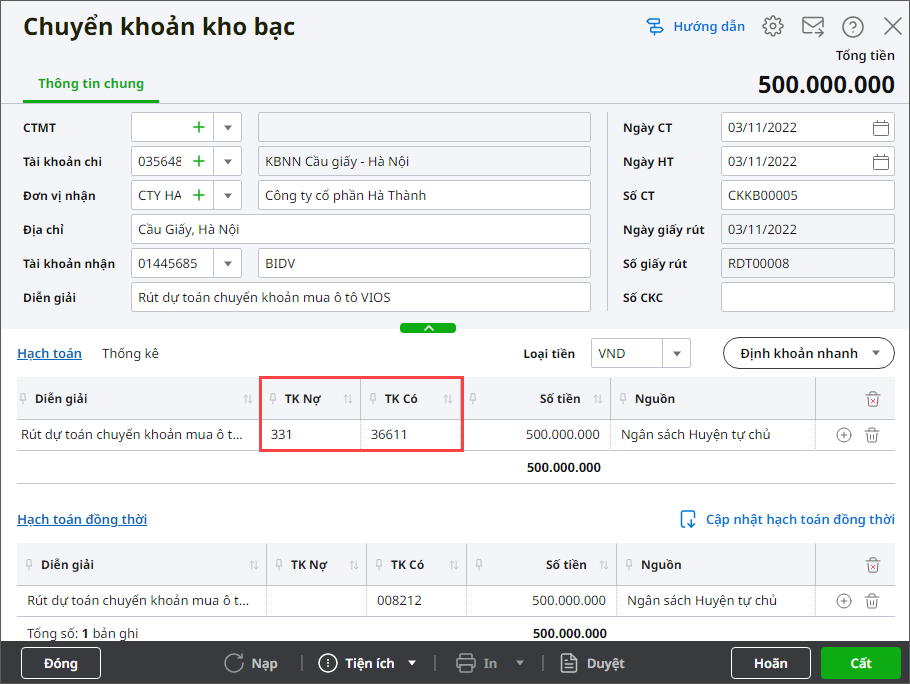
5. Nhấn Cất.
6. Anh/chị có thể nhấn In trên màn hình Ghi tăng TSCĐ và chọn chứng từ cần in. Ví dụ: C2-02a/NS: Giấy rút dự toán ngân sách (Nghị định 11/2020/NĐ-CP).

7. Khai báo tham số báo cáo.
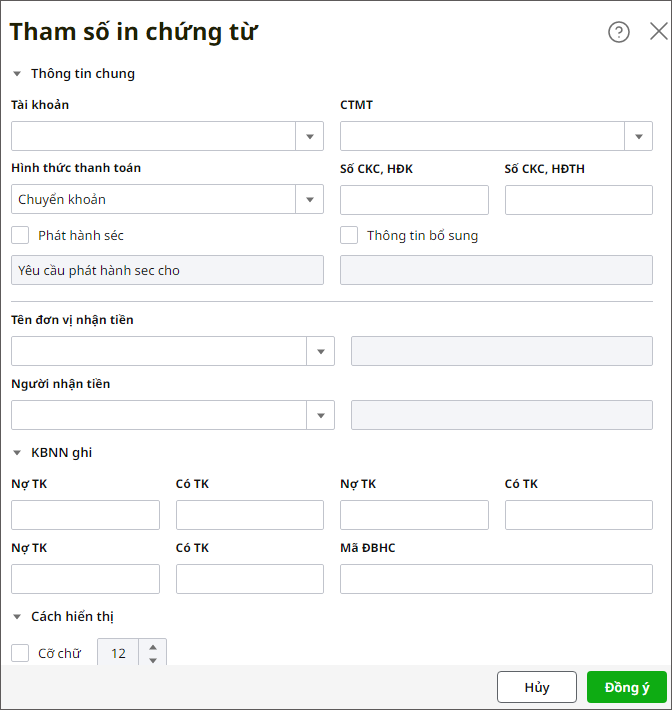
8. Nhấn Đồng ý.
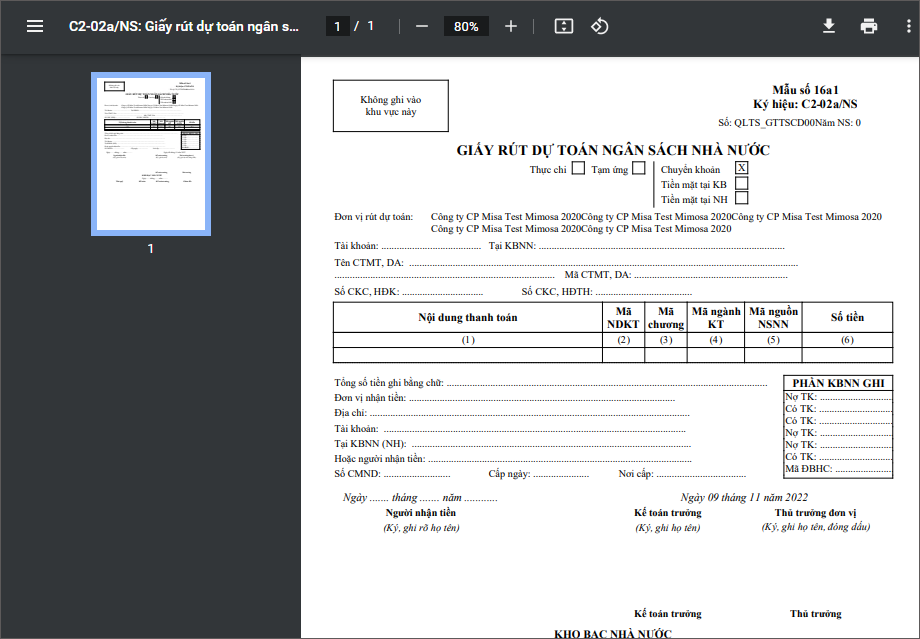
Bước 2: Nhập thông tin chi tiết của TSCĐ vào phần mềm MISA QLTS
Xem hướng dẫn Khai báo TSCĐ tại đây.
Xem hướng dẫn Ghi tăng TSCĐ tại đây.
Bước 3: Kết nối MISA Mimosa Online với MISA QLTS để lấy số liệu hạch toán tăng TSCĐ
1. Thiết lập kết nối với MISA QLTS. Xem hướng dẫn chi tiết tại đây.
2. Thực hiện đối chiếu nguồn trên Mimosa Online với MISA QLTS:
- Vào phân hệ Tài sản cố định, nhấn Đối chiếu nguồn.
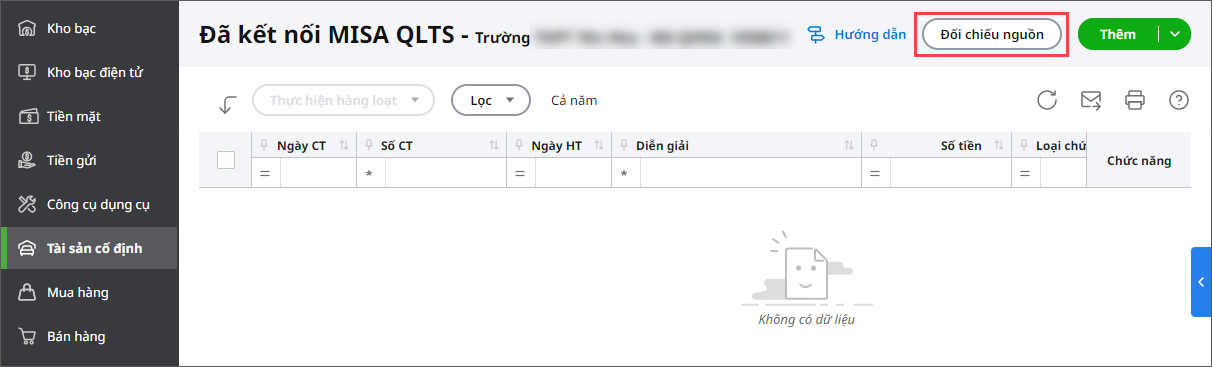
- Hệ thống tự động ghép nguồn kinh phí trên QLTS với nguồn kinh phí trên Mimosa. Nếu hệ thống không ghép được nguồn hoặc ghép chưa đúng thì anh/chị có thể tự chọn lại nguồn cho chính xác nhất.
- Nhấn Thực hiện.
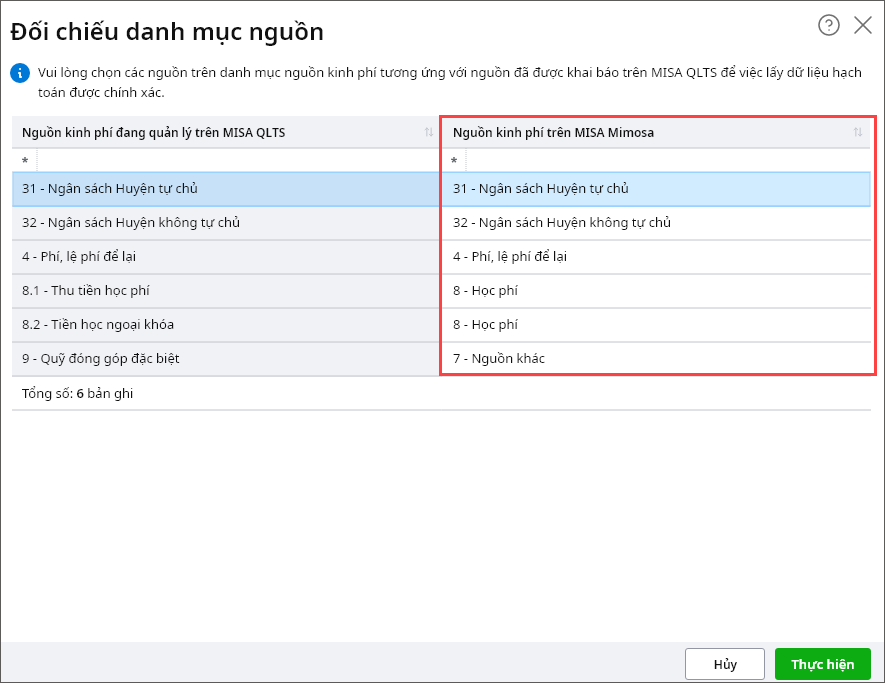
3. Kế toán lấy chứng từ ghi tăng TSCĐ từ MISA QLTS về phần mềm MISA Mimosa Online
– Vào nghiệp vụ Tài sản cố định. Nhấn Thêm\Ghi tăng tài sản.
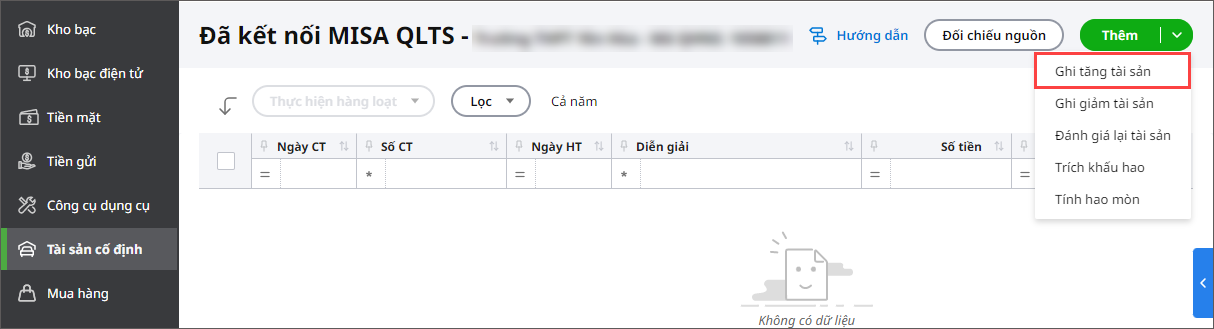
– Khai báo thông tin tại màn hình Chọn tài sản ghi tăng từ MISA QLTS:
- Chọn khoảng thời gian: Tất cả hoặc Ngày chứng từ trong khoảng.
- Nhấn Lấy dữ liệu.
- Tích chọn vào chứng từ đã ghi tăng trên phần mềm QLTS.
- Nhấn Thực hiện.
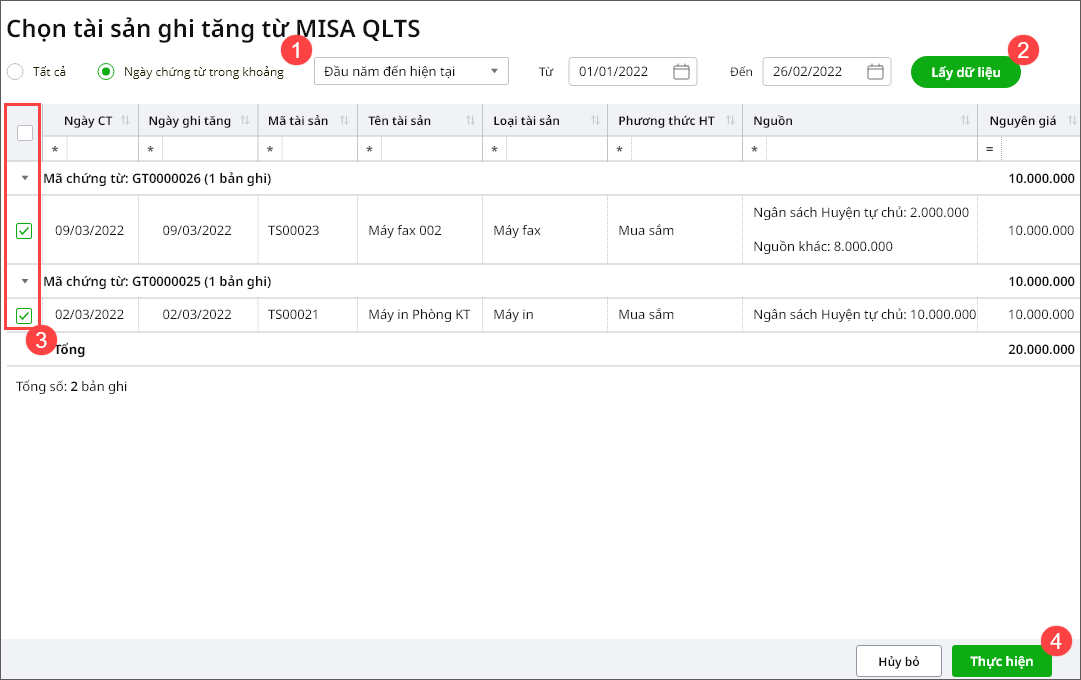
- Hệ thống tự động ghép nguồn kinh phí trên QLTS với nguồn kinh phí trên Mimosa. Nếu hệ thống không ghép được nguồn hoặc ghép chưa đúng thì anh/chị có thể tự chọn lại nguồn cho chính xác nhất. Nhấn Thực hiện.
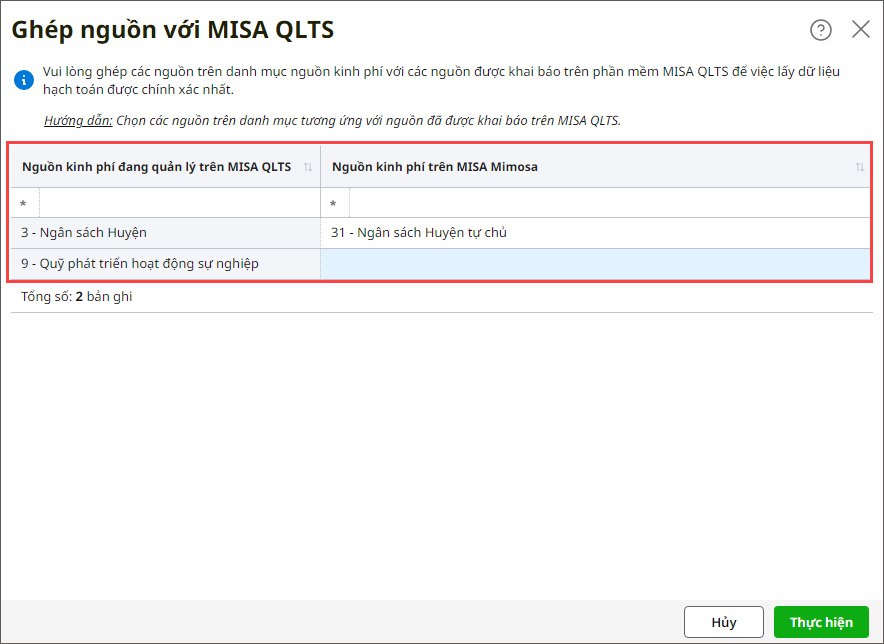
Lưu ý: Trường hợp có nguồn trên QLTS chưa ghép với nguồn trên Mimosa, phần mềm sẽ hiển thị cảnh báo Nguồn kinh phí chưa đồng bộ. Nhấn Có nếu muốn các nguồn này sẽ hạch toán chung vào nguồn 7 – Nguồn khác.
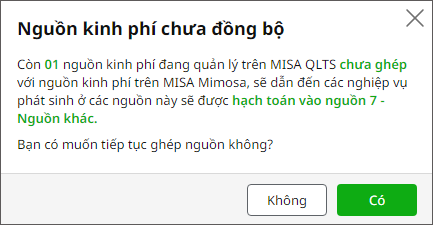
- Anh/chị nhấn vào Số chứng từ để xem chi tiết chứng từ ghi tăng TSCĐ từ MISA QLTS hoặc nhấn Kết thúc để trở về màn hình danh sách chứng từ.
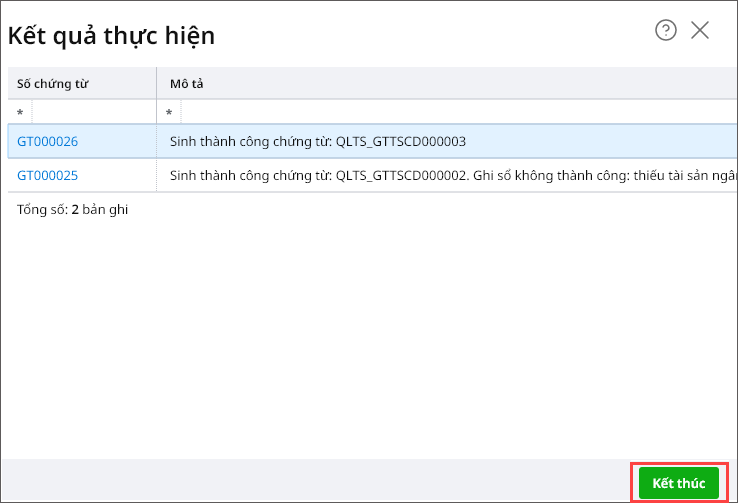
4. Anh/chị mở chứng từ ghi tăng TSCĐ vừa lấy từ phần mềm QLTS, Nhấn Sửa để sửa lại bút toán hạch toán cho phù hợp với hình thức mua tài sản. Ví dụ sửa lại bút toán Nợ 21131, Có TK 331. Chọn Cấp phát, Nghiệp vụ, Đối tượng.
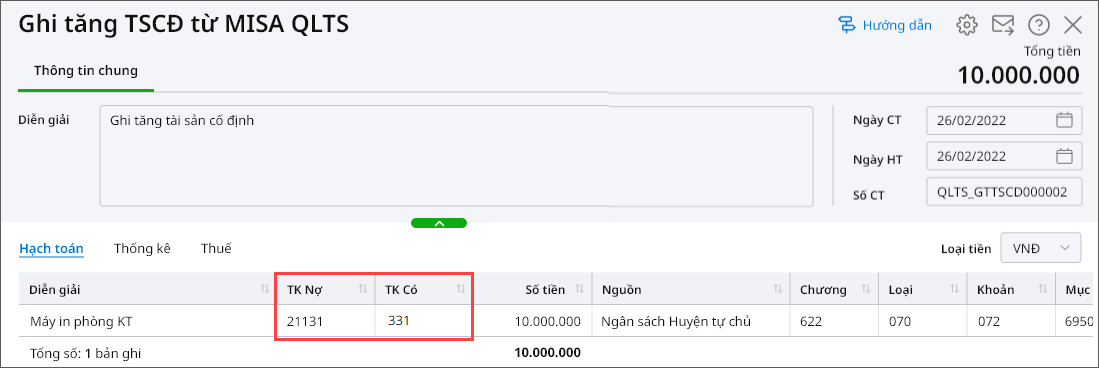
Trường hợp 2: Kế toán nhập thông tin TSCĐ trên phần mềm MISA QLTS trước, sau đó mới kết nối với MISA Mimosa Online để in giấy rút và hạch toán kế toán
Bước 1: Khai báo TSCĐ trên phần mềm MISA QLTS
Xem hướng dẫn Khai báo TSCĐ tại đây.
Xem hướng dẫn Ghi tăng TSCĐ tại đây.
Bước 2: Kết nối phần mềm MISA Mimosa Online với phần mềm MISA QLTS để lấy số liệu hạch toán tăng TSCĐ
1. Thiết lập kết nối với MISA QLTS. Xem hướng dẫn chi tiết tại đây.
2. Thực hiện đối chiếu nguồn trên Mimosa Online với MISA QLTS:
- Vào phân hệ Tài sản cố định, nhấn Đối chiếu nguồn.
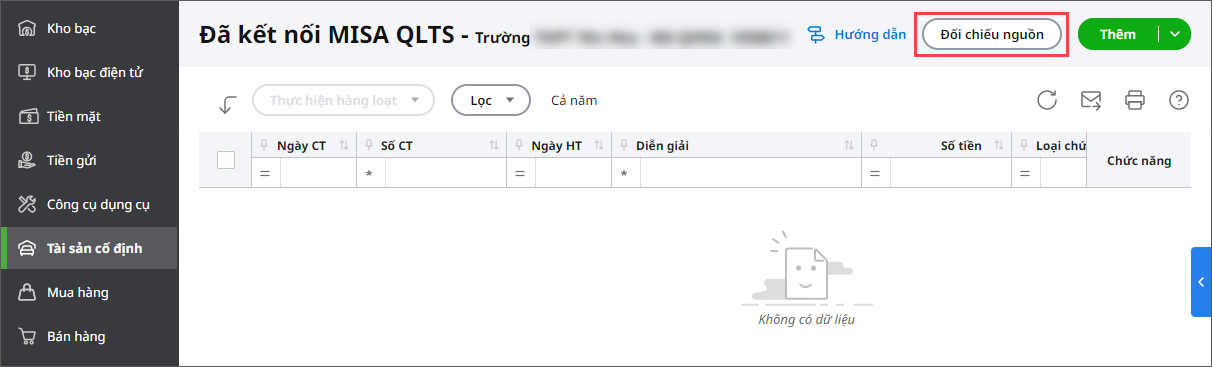
- Hệ thống tự động ghép nguồn kinh phí trên QLTS với nguồn kinh phí trên Mimosa. Nếu hệ thống không ghép được nguồn hoặc ghép chưa đúng thì anh/chị có thể tự chọn lại nguồn cho chính xác nhất.
- Nhấn Thực hiện.
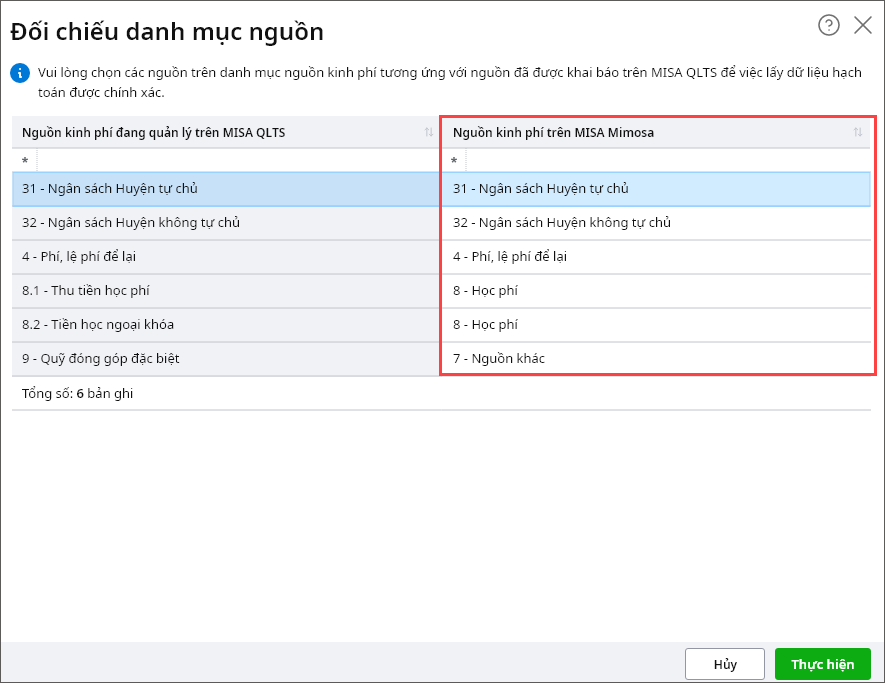
3. Kế toán lấy chứng từ ghi tăng TSCĐ từ MISA QLTS về phần mềm MISA Mimosa Online
– Vào nghiệp vụ Tài sản cố định. Nhấn Thêm\Ghi tăng tài sản.
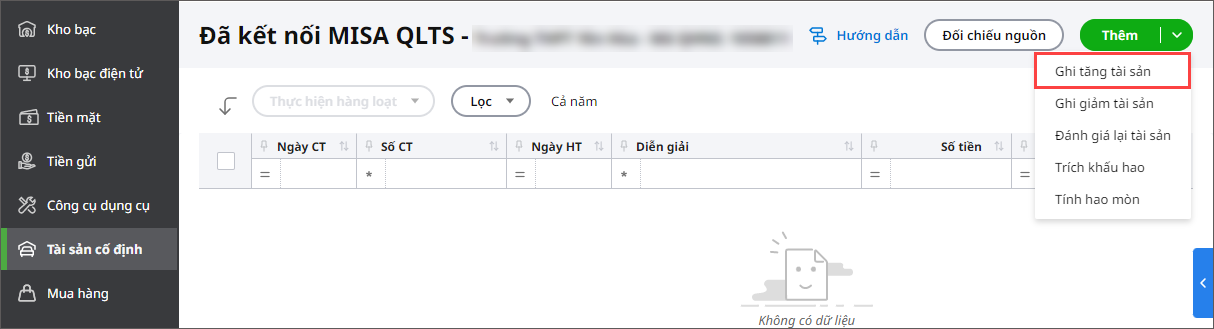
– Khai báo thông tin tại màn hình Chọn tài sản ghi tăng từ MISA QLTS:
- Chọn khoảng thời gian: Tất cả hoặc Ngày chứng từ trong khoảng.
- Nhấn Lấy dữ liệu.
- Tích chọn vào chứng từ đã ghi tăng trên phần mềm MISA QLTS.
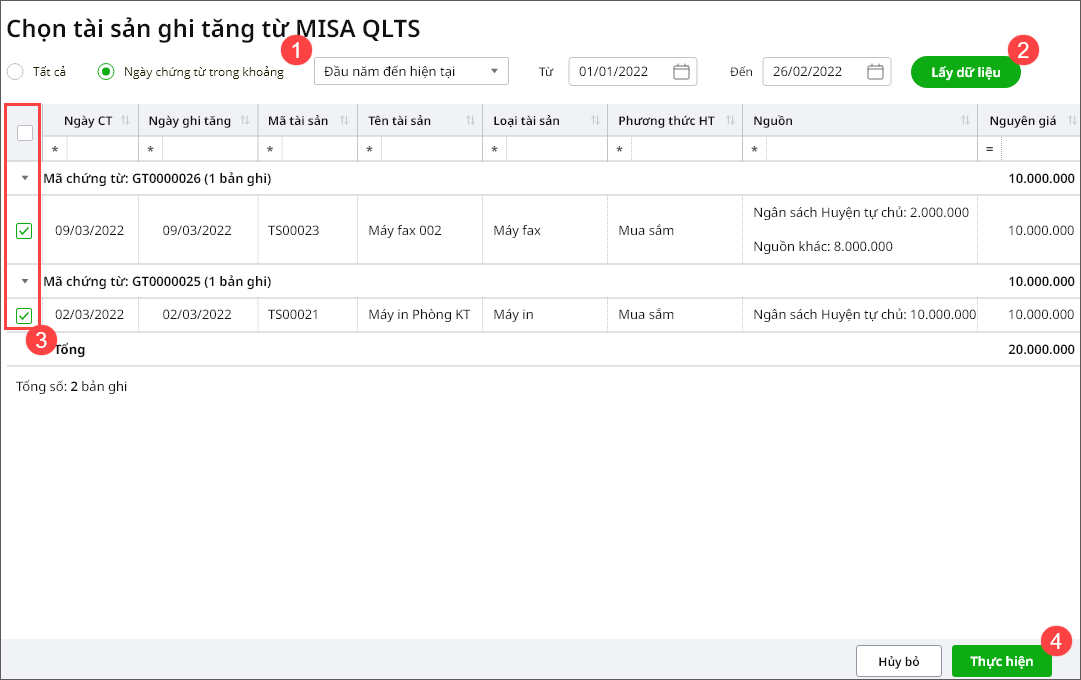
- Hệ thống tự động ghép nguồn kinh phí trên QLTS với nguồn kinh phí trên Mimosa. Nếu hệ thống không ghép được nguồn hoặc ghép chưa đúng thì anh/chị có thể tự chọn lại nguồn cho chính xác nhất. Nhấn Thực hiện.
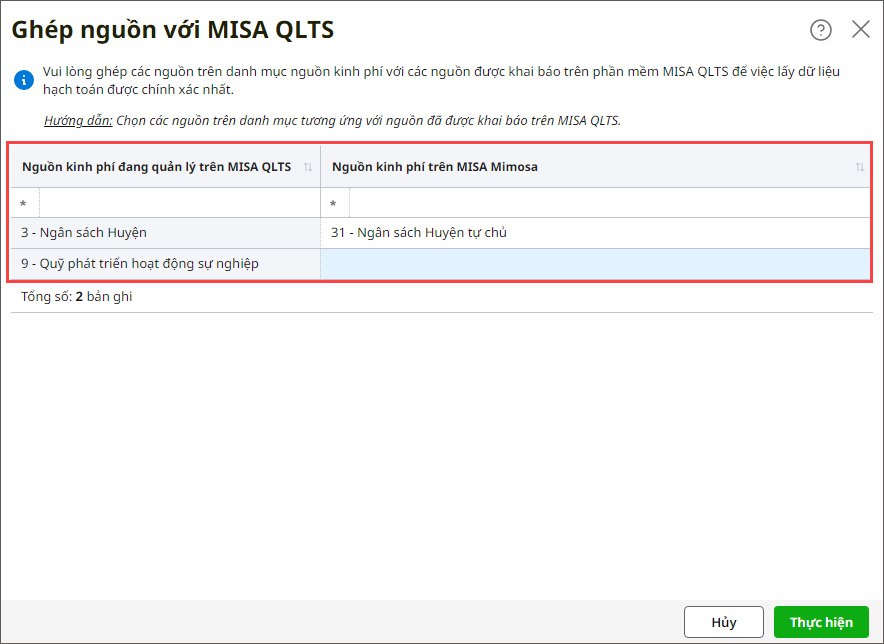
Lưu ý: Trường hợp có nguồn trên QLTS chưa ghép với nguồn trên Mimosa, phần mềm sẽ hiển thị cảnh báo Nguồn kinh phí chưa đồng bộ. Nhấn Có nếu muốn các nguồn này sẽ hạch toán chung vào nguồn 7 – Nguồn khác.
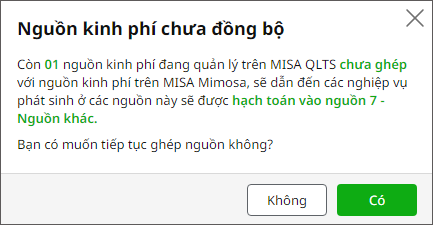
- Anh/chị nhấn vào Số chứng từ để xem chi tiết chứng từ ghi tăng TSCĐ từ MISA QLTS hoặc nhấn Kết thúc để trở về màn hình danh sách chứng từ.
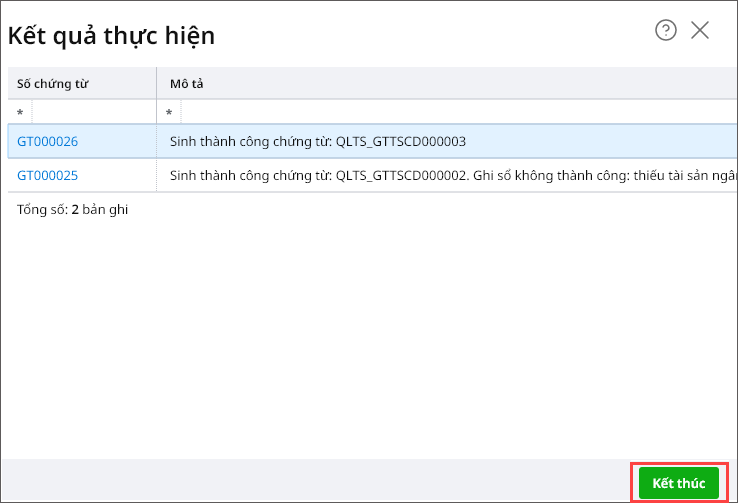
– Anh/chị mở chứng từ ghi tăng TSCĐ vừa lấy từ phần mềm QLTS. Nhấn In, chọn in mẫu C2-02a/NS hoặc C2-02b/NS: Giấy rút dự toán ngân sách (Nghị định 11/2022/NĐ-CP).
Ví dụ: chọn in C2-02a/NS: Giấy rút dự toán ngân sách (Nghị định 11/2022/NĐ-CP)

– Khai báo các tham số báo cáo cần in.
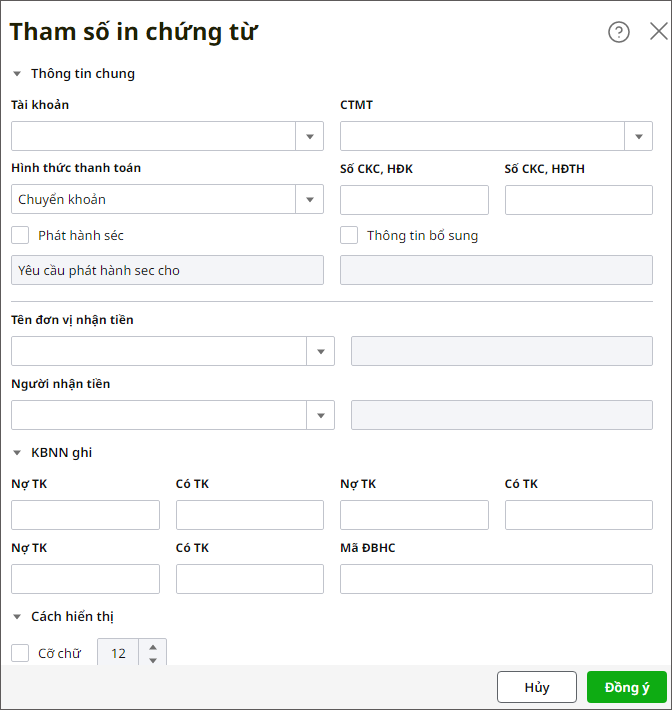
– Nhấn Đồng ý.